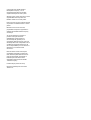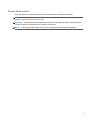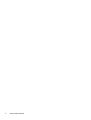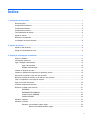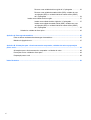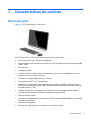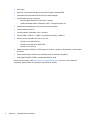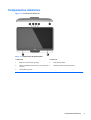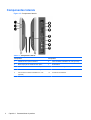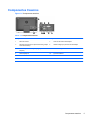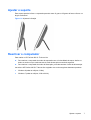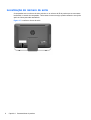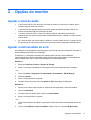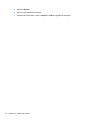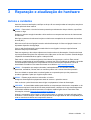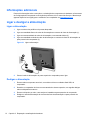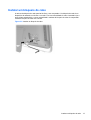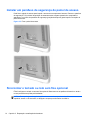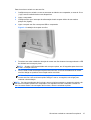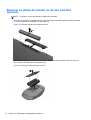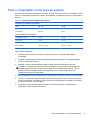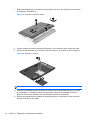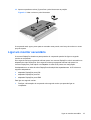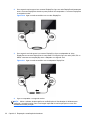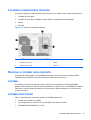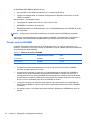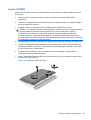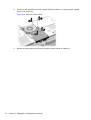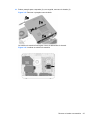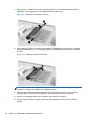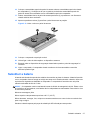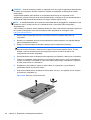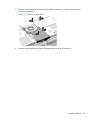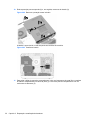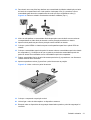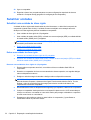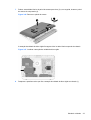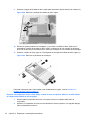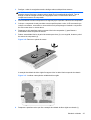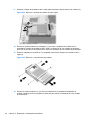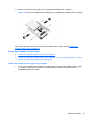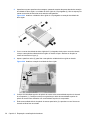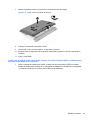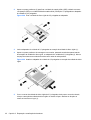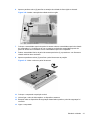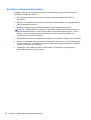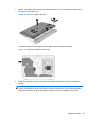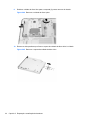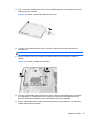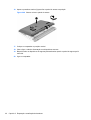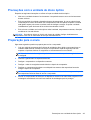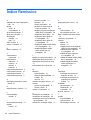HP ProOne 400 G2 20-inch Touch All-in-One PC Guia de referência
- Tipo
- Guia de referência
Este manual também é adequado para
- Pavilion 23-p000 All-in-One Desktop PC series
- Pavilion 23-p100 All-in-One Desktop PC series
- Pavilion 23-p200 All-in-One Desktop PC series
- ProOne 400 G1 19.5-inch Non-Touch All-in-One PC
- ProOne 400 G1 19.5-inch Non-Touch All-in-One PC (ENERGY STAR)
- ProOne 400 G1 21.5-inch Touch All-in-One Base Model PC
- ProOne 400 G1 21.5-inch Touch All-in-One PC
- ProOne 400 G1 21.5-inch Touch All-in-One PC (ENERGY STAR)
- ProOne 400 G1 23-inch Non-Touch All-in-One PC
- ProOne 400 G2 Base Model 20-inch Touch All-in-One PC

Manual de referência de hardware
HP ProOne 400 G1 Tudo-em-Um

© Copyright 2014 Hewlett-Packard
Development Company, L.P. As
informações deste documento estão
sujeitas a alteração sem aviso prévio.
Windows é uma marca comercial ou marca
registada Microsoft Corporation nos
Estados Unidos e/ou noutros países.
Intel e Core são marcas comerciais da Intel
Corporation nos Estados Unidos e noutros
países.
Bluetooth é uma marca comercial,
propriedade do respectivo proprietário e
utilizada pela Hewlett-Packard Company
sob licença.
As únicas garantias que cobrem os
produtos e serviços da HP são
estabelecidas exclusivamente na
documentação de garantia que os
acompanha. Neste documento, nenhuma
declaração deverá ser interpretada como a
constituição de garantia adicional. A HP
não se responsabiliza por erros técnicos e
editoriais ou por omissões neste
documento.
Este documento contém informações
proprietárias protegidas por direitos de
autor. Nenhuma parte deste documento
pode ser fotocopiada, reproduzida ou
traduzida para outro idioma sem a
autorização escrita prévia da Hewlett-
-Packard Company.
Primeira edição (Janeiro de 2014)
Número de publicação do documento:
754627-131

Acerca deste manual
Este manual fornece informações básicas para actualizar este modelo de computador.
AVISO! O texto apresentado desta forma indica que o não seguimento das indicações poderá
resultar em danos físicos ou perda da vida.
CUIDADO: O texto apresentado desta forma indica que o não seguimento das indicações poderá
resultar em danos ao equipamento ou perda de informações.
NOTA: O texto apresentado desta forma fornece informações suplementares importantes.
iii

iv Acerca deste manual

Índice
1 Características do produto ............................................................................................................................ 1
Descrição geral .................................................................................................................................... 1
Componentes dianteiros ...................................................................................................................... 3
Componentes laterais .......................................................................................................................... 4
Componentes traseiros ........................................................................................................................ 5
Funcionalidades do teclado .................................................................................................................. 6
Ajustar o suporte .................................................................................................................................. 7
Reactivar o computador ....................................................................................................................... 7
Localização do número de série .......................................................................................................... 8
2 Opções do monitor ......................................................................................................................................... 9
Ajustar o sinal de áudio ........................................................................................................................ 9
Ajustar a luminosidade do ecrã ............................................................................................................ 9
3 Reparação e atualização do hardware ........................................................................................................ 11
Avisos e cuidados .............................................................................................................................. 11
Informações adicionais ....................................................................................................................... 12
Ligar e desligar a alimentação ........................................................................................................... 12
Ligar a alimentação ........................................................................................................... 12
Desligar a alimentação ...................................................................................................... 12
Instalar um bloqueio do cabo ............................................................................................................. 13
Instalar um parafuso de segurança do painel de acesso ................................................................... 14
Sincronizar o teclado ou rato sem fios opcional ................................................................................. 14
Remover as pilhas do teclado ou do rato sem fios opcional .............................................................. 16
Fixar o computador a uma peça de suporte ....................................................................................... 17
Ligar um monitor secundário .............................................................................................................. 19
Localizar componentes internos ......................................................................................................... 21
Remover e instalar uma memória ...................................................................................................... 21
SODIMMs .......................................................................................................................... 21
SODIMMs DDR3-SDRAM ................................................................................................. 21
Ocupar sockets SODIMM .................................................................................................. 22
Instalar SODIMM ............................................................................................................... 23
Substituir a bateria ............................................................................................................................. 27
Substituir unidades ............................................................................................................................. 32
Substituir uma unidade de disco rígido .............................................................................. 32
Retirar uma unidade de disco rígido ................................................................. 32
v

Remover uma unidade de disco rígido de 3,5 polegadas ................ 32
Remover uma unidade de estado sólido (SSD), unidade de auto-
-encriptação (SED) ou unidade híbrida de estado sólido (SSHD)
de 2,5 polegadas .............................................................................. 34
Instalar uma unidade de disco rígido ................................................................ 37
Instalar uma unidade de disco rígido de 3,5 polegadas ................... 37
Instalar uma unidade de estado sólido (SSD), unidade com auto-
-encriptação (SED) ou unidade híbrida de estado sólido (SSHD)
de 2,5 polegadas .............................................................................. 39
Substituir a unidade de disco óptico .................................................................................. 42
Apêndice A Descarga electrostática .............................................................................................................. 47
Evitar os danos resultantes das descargas electrostáticas ................................................................ 47
Métodos de ligação à terra ................................................................................................................. 47
Apêndice B Orientações para o funcionamento do computador, cuidados de rotina e preparações
para o envio ....................................................................................................................................................... 48
Orientações para o funcionamento do computador e cuidados de rotina .......................................... 48
Precauções com a unidade de disco óptico ....................................................................................... 49
Preparação para o envio .................................................................................................................... 49
Índice Remissivo ............................................................................................................................................... 50
vi

1 Características do produto
Descrição geral
Figura 1-1 HP ProOne 400 G1 Tudo-em-Um
O HP ProOne 400 G1 Tudo-em-Um oferece as seguintes características:
●
Factor forma All-in-One (Tudo-em-Um) integrada
●
Ecrã panorâmico LCD anti-brilho de 54,6 cm (21,5 pol) na diagonal com retroiluminação WLED
(1920 x 1080)
● Ecrã tátil ótico
●
Dobragem ajustável
●
O painel amovível na parte posterior do computador permite que os utilizadores ou técnicos
reparem o PC de forma fácil e eficiente.
●
Orifícios de montagem VESA (100 mm x 100 mm)
●
Processadores Intel
®
Core™ de 4ª geração
●
Unidade de disco rígido até 2 TB, unidade de estado sólido de 180 GB, unidade de estado
sólido com auto-encriptação de 256 GB, unidade com auto-encriptação de 500 GB ou unidade
de estado sólido de 1 TB
●
Unidade de disco óptico SuperMulti DVD+/-RW SATA HP com carregamento de bandeja
opcional, unidade de disco DVD-ROM ou gravador Blu-ray Slim BDXL
●
Intel H81 Express chipset
●
Duas ranhuras SODIMM com um máximo de 16 GB de memória SDRAM DDR3 e suporte para
memória de canal duplo
●
Gráficos Intel integrados
●
Saída de vídeo DisplayPort (com áudio) para um segundo monitor
Descrição geral 1

●
Porta série
● Áudio DP, suporte para dongle de conversão DP para VGA/DVI/HDMI
●
Controlador Eternet Realtek RTL8151GH-CG GbE Integrado
●
Conectividade sem fios (opcional):
◦ Intel Dual Band Wireless-N 7260, 802.11 a/b/g/n
◦
Cartão combinado WLAN e Bluetooth, 802.11 a/b/g/n Bluetooth
®
4.0
● Câmara Web integrada opcional e matriz de microfone duplo
● Colunas estéreo premium
●
Leitor de cartões multimédia 5-em-1 opcional
●
6 portas USB: 1 USB 3.0, 1 USB 3.0 (carregamento rápido), 4 USB 2.0
●
Escolha de rato e teclado sem fios ou com fios
◦
Teclado e rato USB com fios
◦
Teclado e rato lavável HP USB–PS/2
◦
Teclado e rato sem fios
●
Sistema operativo Windows
®
7 Professional de 32 bits ou 64 bits ou Windows® 8,1 Professional
de 64 bits
●
Fonte de alimentação externa com até 89 porcento de eficiência energética
●
Certificação ENERGY STAR
®
, classificação EPEAT
®
Gold
Para mais informações, visite
http://www.hp.com/go/productbulletin e procure o seu modelo de
computador para localizar as QuickSpecs específicas do modelo.
2 Capítulo 1 Características do produto

Componentes dianteiros
Figura 1-2 Componentes dianteiros
Tabela 1-1 Componentes do painel frontal
Componente Componente
1 Matriz de microfone duplo (opcional) 4 Botão de alimentação
2 LED de actividade da câmara Web (com câmara Web
opcional)
5 Altifalantes estéreo de alto-desempenho
3 Câmara Web (opcional)
Componentes dianteiros 3

Componentes laterais
Figura 1-3 Componentes laterais
Tabela 1-2 Componentes laterais
Componente Componente
1 Unidade de disco óptico de tabuleiro 6 Leitor de cartões multimédia 5-em-1 HP (opcional)
2 Botão de ejecção da unidade de disco óptico 7 Porta USB 3.0
3 LED de actividade da unidade de disco óptico 8 Porta USB 3.0 de carregamento rápido
4 LED de actividade da unidade de disco rígido 9 Tomada do microfone
5 LED do leitor de cartões multimédia 5-em-1 HP
(opcional)
10 Tomada de auscultadores
4 Capítulo 1 Características do produto

Componentes traseiros
Figura 1-4 Componentes traseiros
Tabela 1-3 Componentes traseiros
Componente Componente
1 Painel de acesso 7 Conector da fonte de alimentação
2 Parafuso de segurança do painel de acesso (posição
de armazenamento)
8 LED de energia (CC) da fonte de alimentação
3 Orifício do parafuso de segurança (posição de
bloqueio)
9 Porta RJ-45 Gigabit Ethernet
4 Porta DisplayPort 10 (4) Portas USB 2.0
5 Porta série 11 Saída de áudio estéreo
6 Ranhura de bloqueio do cabo
Componentes traseiros 5

Funcionalidades do teclado
Figura 1-5 Funcionalidades do teclado
Tabela 1-4 Funcionalidades do teclado
Componente Componente
1 Suspensão 6 Sem Som
2 Inversão rápida 7 Baixar o volume
3 Reproduzir/Pausar 8 Aumentar o volume
4 Parar 9 Função
5 Avançar rapidamente (Fast Forward)
6 Capítulo 1 Características do produto

Ajustar o suporte
Este suporte permite inclinar o computador para trás entre 10 graus e 25 graus de forma a ficar a um
ângulo confortável.
Figura 1-6 Ajustar a inclinação
Reactivar o computador
Para reativar o HP ProOne 400 G1 Tudo-em-Um:
▲
Para reativar o computador do modo de suspensão com a funcionalidade de toque, deslize os
dedos no ecrã ou toque continuamente no ecrã durante pelo menos dois segundos.
▲
Para reativar o computador do modo de hibernação, prima brevemente o botão de alimentação.
Isto afeta o HP ProOne 400 G1 Tudo-em-Um equipado com um dos seguintes sistemas operativos:
●
Windows 8 (todas as edições, 64 bits)
●
Windows 7 (todas as edições, 32-bit e 64-bit)
Ajustar o suporte 7

Localização do número de série
O computador tem um número de série exclusivo e um número de ID do produto que se encontram
localizados no exterior do computador. Tenha estes números consigo quando contactar o serviço de
apoio ao cliente para obter assistência.
Figura 1-7 Localizar o número de série
8 Capítulo 1 Características do produto

2 Opções do monitor
Ajustar o sinal de áudio
●
O HP ProOne 400 G1 AiO não possui um botão de controlo de volume (no entanto, alguns
teclados possuem botões de volume).
● O volume pode ser ajustado através do controlo mestre do sistema operativo (SO) ou do
controlo do software (SW) de reprodução de áudio.
●
O controlo mestre do SA e o controlo do software (SW) de reprodução de áudio são
independentes. No entanto, ambos estão simultaneamente ativos e afetam o volume geral do
sinal de áudio.
●
Se o sinal de áudio não estiver audível, verifique o controlo mestre do SO e o controlo do SW
de reprodução de áudio para se certificar de que nenhum está configurado demasiado baixo.
Ajustar a luminosidade do ecrã
As definições de luminosidade da retroiluminação do HP ProOne 400 G1 AiO apenas controlam a
luminosidade geral do painel de visualização.
O Windows 7 e o Windows 8 oferecem dois métodos para controlar a luminosidade da
retroiluminação do painel de visualização interno. Estas duas opções ajustam a luminosidade da
retroiluminação entre 30% e 100% da luminosidade de retroiluminação total.
Windows 7
1. Selecione Painel de Controlo > Opções de Energia.
2. Mova o cursor da luminosidade do ecrã na parte inferior da janela para fazer os ajustes.
– ou –
1. Clique em Iniciar > Programas > Produtividade e Ferramentas > HP My Display.
2. Selecione Ajustar.
3. Mova o cursor para fazer os ajustes.
4. Na parte inferior da janela, clique em Aplicar ou OK para guardar as alterações.
Windows 8
1. Aponte para o canto superior direito do ecrã Iniciar para apresentar o menu dos atalhos.
2. Clique em Definições.
3. No canto inferior do painel direito, clique em Luminosidade.
4. Mova o cursor para fazer os ajustes.
– ou –
1. Na janela do ambiente de trabalho, aponte para a barra de tarefas na extremidade inferior do
ecrã.
2. Clique na seta Mostrar ícones escondidos e depois clique no ícone do HP My Display.
Ajustar o sinal de áudio 9

3. Selecione Ajustar.
4. Mova o cursor para fazer os ajustes.
5. Na parte inferior da janela, clique em Aplicar ou OK para guardar as alterações.
10 Capítulo 2 Opções do monitor

3 Reparação e atualização do hardware
Avisos e cuidados
Antes de efectuar actualizações, certifique-se de que lê com atenção todas as instruções, atenções e
avisos aplicáveis deste manual.
AVISO! Para reduzir o risco de ferimentos pessoais provenientes de choque eléctrico, superfícies
quentes ou fogo:
Desligue o cabo de energia da tomada e deixe arrefecer os componentes internos do sistema antes
de lhes tocar.
Não ligue conectores de telecomunicações ou telefone aos receptáculos do controlador de interface
de rede (NIC).
Não remover a ficha com ligação à terra do cabo de alimentação. A ficha com ligação à terra é um
importante dispositivo de segurança.
Ligue o cabo de alimentação a uma tomada eléctrica com ligação à terra que seja facilmente
acessível sempre que necessário.
Para sua segurança, não coloque objectos em cima dos cabos de alimentação. Colocá-los de forma
a que as pessoas não pisem nem tropecem neles. Não puxar os fios nem os cabos. Quando desligar
o aparelho da tomada eléctrica, agarre o cabo pela ficha.
Para reduzir o risco de ferimentos graves, leia o Manual de segurança e conforto. Este manual
descreve a organização do local de trabalho, a postura, bem como os hábitos de trabalho e de saúde
convenientes para utilizadores de computadores e fornece informações importantes a nível de
electricidade e mecânica. Este manual encontra-se na Web em
http://www.hp.com/ergo.
AVISO! Computador que estejam colocados, inadequadamente, em cómodas, estantes,
prateleiras, secretárias, colunas, baús ou carrinhos podem cair e causar ferimentos pessoais.
Deve ter cuidado ao passar todos os cabos ligados ao computador para que não possam ser
puxados, agarrados e para que ninguém tropece neles.
AVISO! Existem peças móveis e sob tensão, no interior.
Desligue a alimentação do equipamento antes de remover o painel de acesso.
Volte a colocar o painel de acesso antes de ligar o equipamento à fonte de alimentação.
CUIDADO: A electricidade estática pode danificar os componentes eléctricos do computador ou do
equipamento opcional. Antes de iniciar estes procedimentos, certifique-se de que descarrega toda a
electricidade estática tocando brevemente num objecto metálico ligado à terra. Para obter mais
informações, consulte
Descarga electrostática na página 47.
Quando o computador estiver ligado a uma fonte de energia, a voltagem é sempre aplicada à placa
de sistema. Tem de desligar o cabo de energia da fonte de energia antes de abrir o computador para
evitar a ocorrência de danos aos componentes internos.
Avisos e cuidados 11

Informações adicionais
Para mais informações sobre a remoção e a substituição de componentes de hardware, a ferramenta
de Configuração do Computador e resolução de problemas, leia O manual de Serviço e Manutenção
(apenas disponível em Inglês) para o modelo do seu computador em
http://www.hp.com.
Ligar e desligar a alimentação
Ligar a alimentação
1. Ligue os cabos dos periféricos às portas adequadas.
2. Ligue a extremidade fêmea do cabo de alimentação ao conector da fonte de alimentação (1).
3. Ligue a outra extremidade do cabo de alimentação a uma tomada elétrica (2).
4. Ligue a extremidade redonda do cabo de alimentação ao conector da fonte de alimentação na
parte posterior do computador (3).
Figura 3-1 Ligar a alimentação
5. Prima o botão de alimentação na parte superior do computador para o ligar.
Desligar a alimentação
1. Remova todos os suportes amovíveis, como discos óticos ou unidades flash USB, do
computador.
2. Desactive o computador de forma correcta através do sistema operativo, em seguida desligue
todos os dispositivos externos.
3. Remova o bloqueio por cabo, caso esteja um instalado na parte posterior do computador.
4. Desligue o cabo de alimentação do conector da fonte de alimentação na parte posterior do
computador.
12 Capítulo 3 Reparação e atualização do hardware

Instalar um bloqueio do cabo
A ranhura de bloqueio do cabo permite-lhe fixar o seu computador. Um bloqueio do cabo é um
dispositivo de cadeado com chave e um cabo. Fixe uma extremidade do cabo à secretária (ou a
outro objeto estacionário) e a outra extremidade à ranhura de bloqueio do cabo do computador.
Prenda o bloqueio do cabo com a chave.
Figura 3-2 Instalar um bloqueio de cabo
Instalar um bloqueio do cabo 13

Instalar um parafuso de segurança do painel de acesso
Pode fixar o painel de acesso para impedir o acesso aos componentes internos. Remova o parafuso
de segurança T15 inviolável da posição de armazenamento na parte posterior do computador e
aparafuse-o no orifício do parafuso de segurança (posição de bloqueio) para impedir a remoção do
painel de acesso.
Figura 3-3 Fixar o painel de acesso
Sincronizar o teclado ou rato sem fios opcional
É fácil configurar o teclado e rato sem fios opcional. Basta remover as patilhas da bateria no tecla e
no rato para ativar as pilhas pré-instaladas.
NOTA: Para prolongar a duração das pilhas do rato e o desempenho, evite utilizar o rato numa
superfície escura ou de alto brilho, e desligue-o sempre que não estiver a utilizá-lo.
14 Capítulo 3 Reparação e atualização do hardware
A página está carregando...
A página está carregando...
A página está carregando...
A página está carregando...
A página está carregando...
A página está carregando...
A página está carregando...
A página está carregando...
A página está carregando...
A página está carregando...
A página está carregando...
A página está carregando...
A página está carregando...
A página está carregando...
A página está carregando...
A página está carregando...
A página está carregando...
A página está carregando...
A página está carregando...
A página está carregando...
A página está carregando...
A página está carregando...
A página está carregando...
A página está carregando...
A página está carregando...
A página está carregando...
A página está carregando...
A página está carregando...
A página está carregando...
A página está carregando...
A página está carregando...
A página está carregando...
A página está carregando...
A página está carregando...
A página está carregando...
A página está carregando...
A página está carregando...
-
 1
1
-
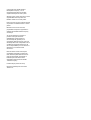 2
2
-
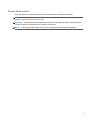 3
3
-
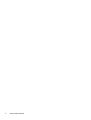 4
4
-
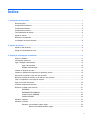 5
5
-
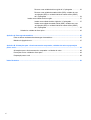 6
6
-
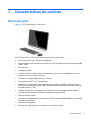 7
7
-
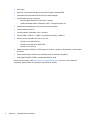 8
8
-
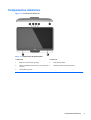 9
9
-
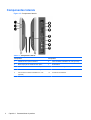 10
10
-
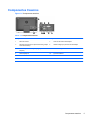 11
11
-
 12
12
-
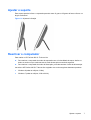 13
13
-
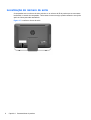 14
14
-
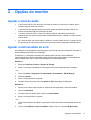 15
15
-
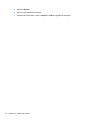 16
16
-
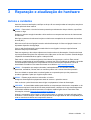 17
17
-
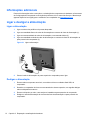 18
18
-
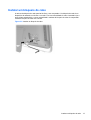 19
19
-
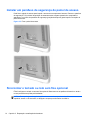 20
20
-
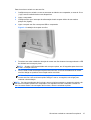 21
21
-
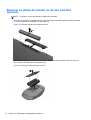 22
22
-
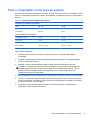 23
23
-
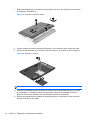 24
24
-
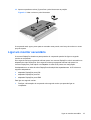 25
25
-
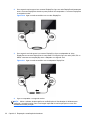 26
26
-
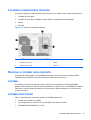 27
27
-
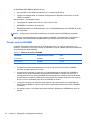 28
28
-
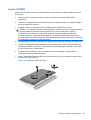 29
29
-
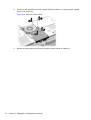 30
30
-
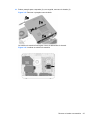 31
31
-
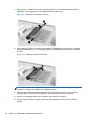 32
32
-
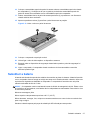 33
33
-
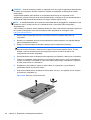 34
34
-
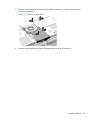 35
35
-
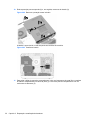 36
36
-
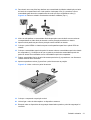 37
37
-
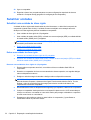 38
38
-
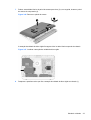 39
39
-
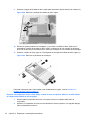 40
40
-
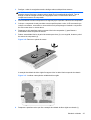 41
41
-
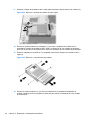 42
42
-
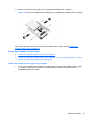 43
43
-
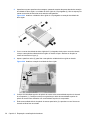 44
44
-
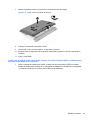 45
45
-
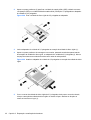 46
46
-
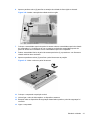 47
47
-
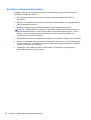 48
48
-
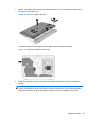 49
49
-
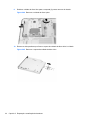 50
50
-
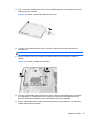 51
51
-
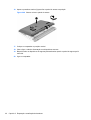 52
52
-
 53
53
-
 54
54
-
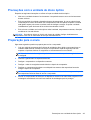 55
55
-
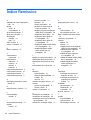 56
56
-
 57
57
HP ProOne 400 G2 20-inch Touch All-in-One PC Guia de referência
- Tipo
- Guia de referência
- Este manual também é adequado para
-
- Pavilion 23-p000 All-in-One Desktop PC series
- Pavilion 23-p100 All-in-One Desktop PC series
- Pavilion 23-p200 All-in-One Desktop PC series
- ProOne 400 G1 19.5-inch Non-Touch All-in-One PC
- ProOne 400 G1 19.5-inch Non-Touch All-in-One PC (ENERGY STAR)
- ProOne 400 G1 21.5-inch Touch All-in-One Base Model PC
- ProOne 400 G1 21.5-inch Touch All-in-One PC
- ProOne 400 G1 21.5-inch Touch All-in-One PC (ENERGY STAR)
- ProOne 400 G1 23-inch Non-Touch All-in-One PC
- ProOne 400 G2 Base Model 20-inch Touch All-in-One PC
Artigos relacionados
-
HP ProOne 400 G1 19.5-inch Non-Touch All-in-One PC Guia de referência
-
HP ProOne 600 G1 All-in-One PC (ENERGY STAR) Guia de referência
-
HP ProOne 460 G2 20-inch Non-Touch All-in-One PC Guia de referência
-
HP ProOne 600 G1 All-in-One PC (ENERGY STAR) Informação do produto
-
HP ProOne 460 G2 20-inch Non-Touch All-in-One PC Informação do produto
-
HP ProOne 400 G3 20-inch Non-Touch All-in-One PC Guia de referência
-
HP EliteOne 800 G1 All-in-One PC Guia de referência
-
HP ProOne 400 G2 20-inch Touch All-in-One PC Informação do produto
-
HP ProOne 400 G1 21.5-inch Touch All-in-One Base Model PC Informação do produto
-
HP ProOne 400 G6 24 All-in-One PC (9AV46AV) Manual do usuário